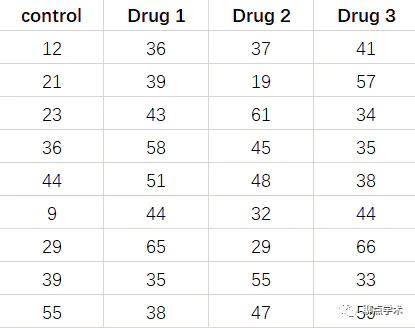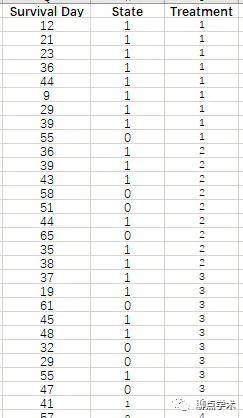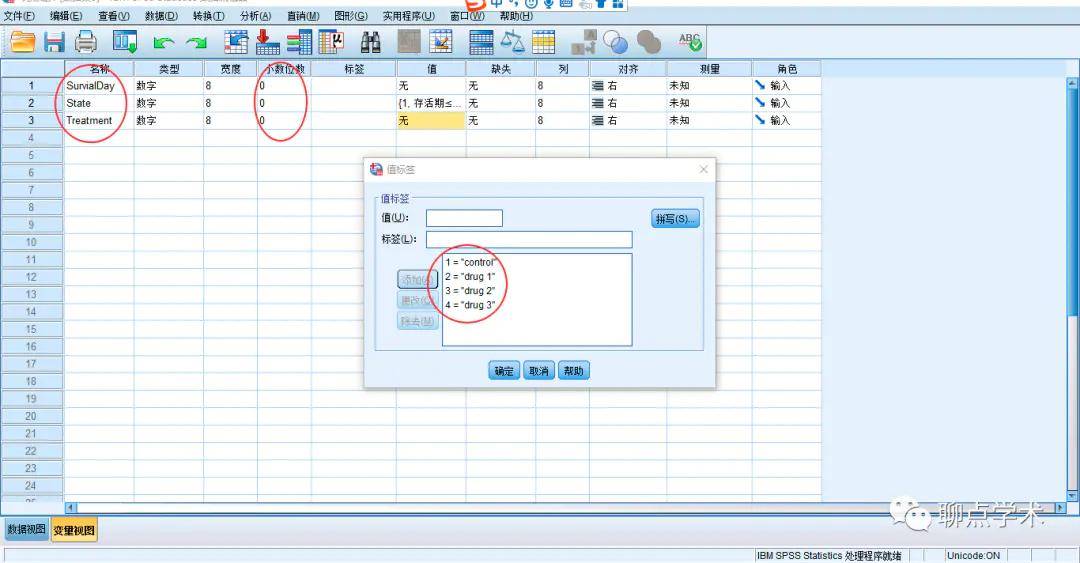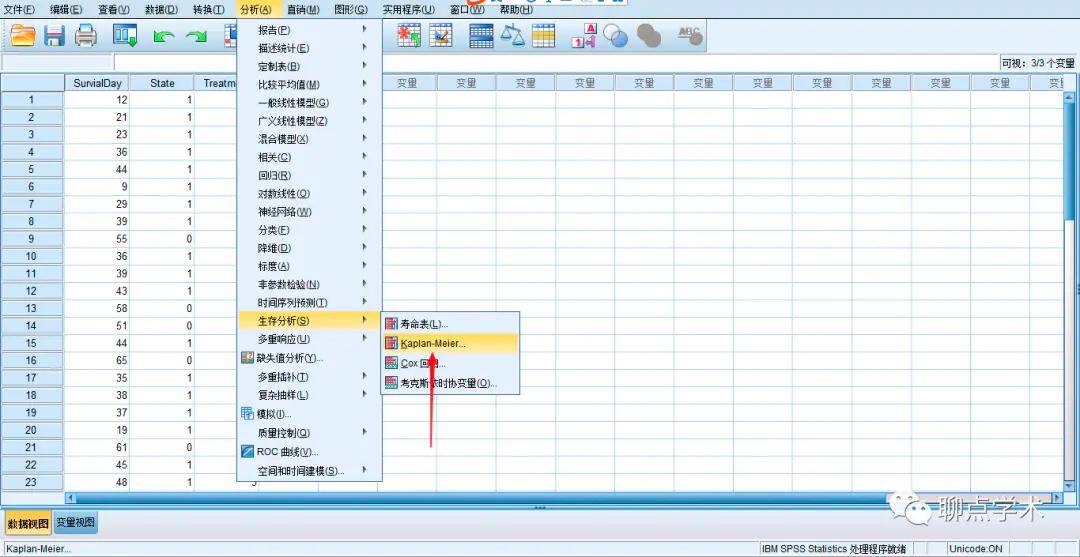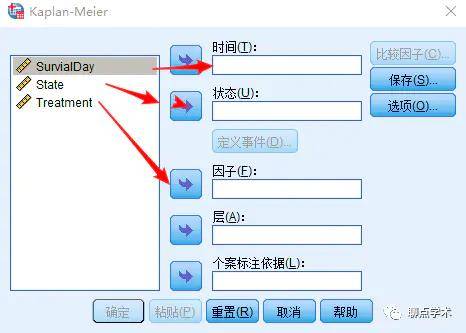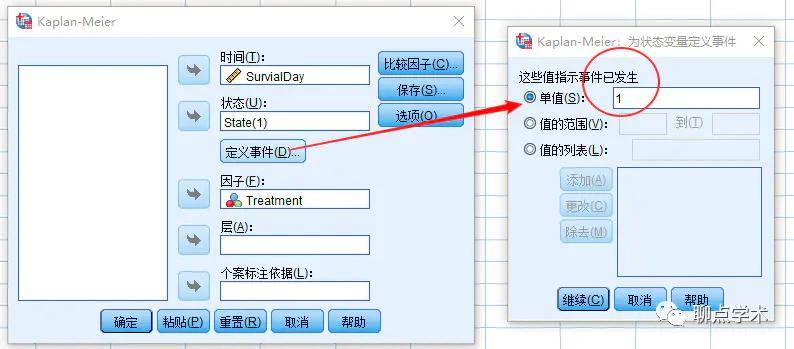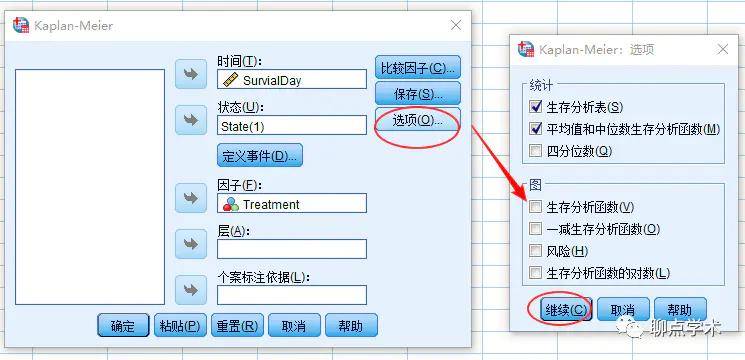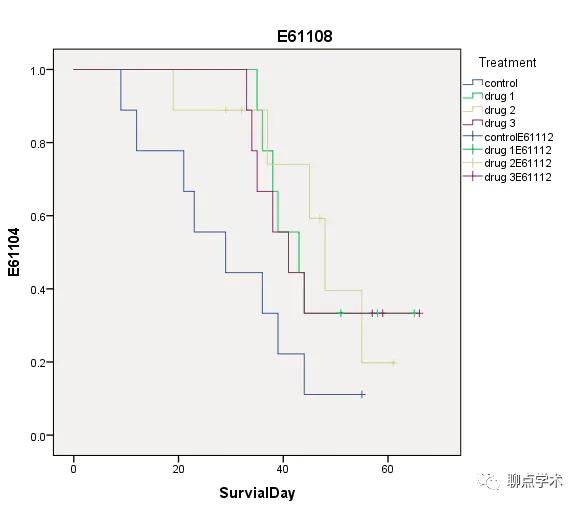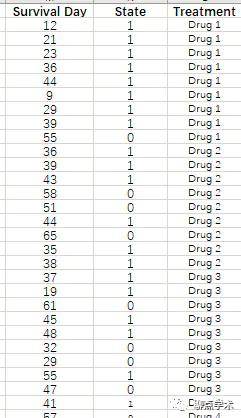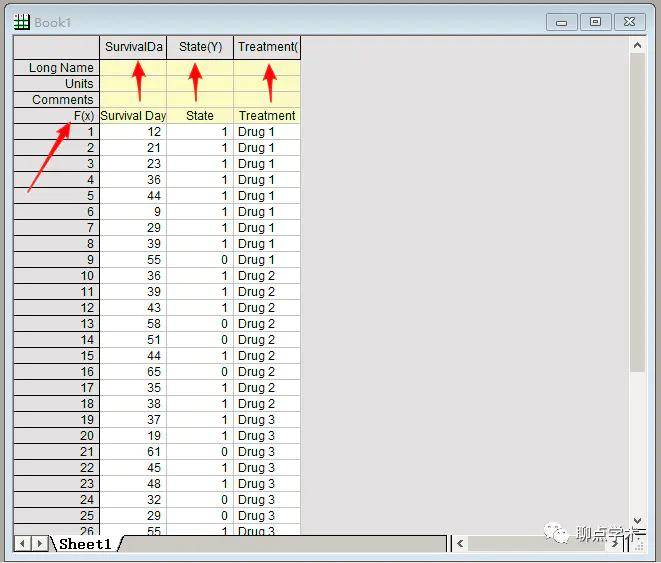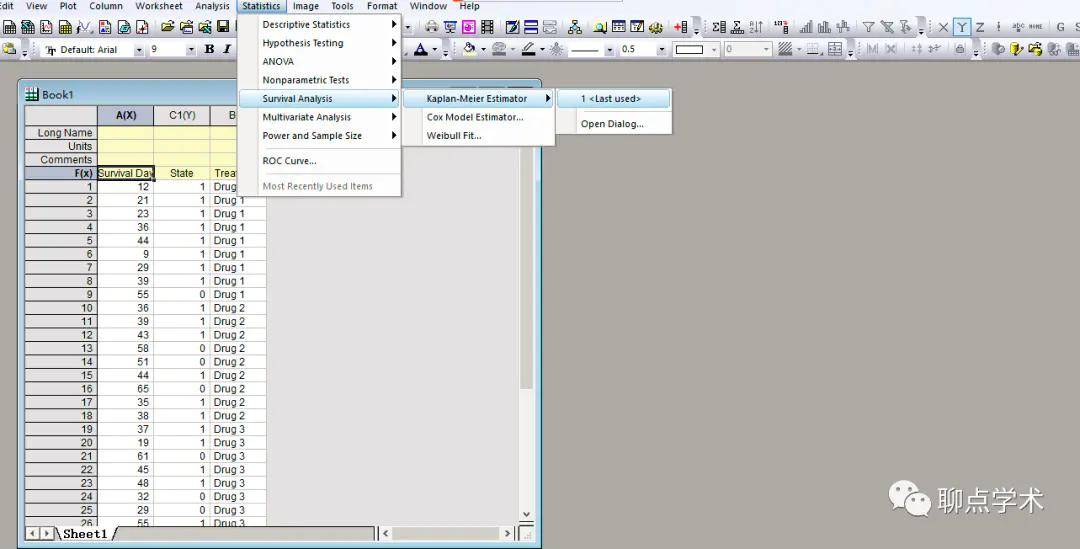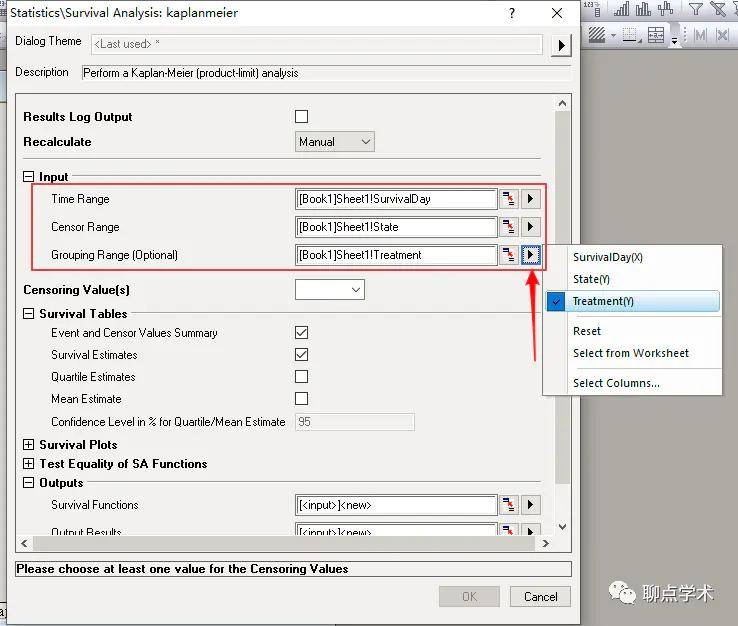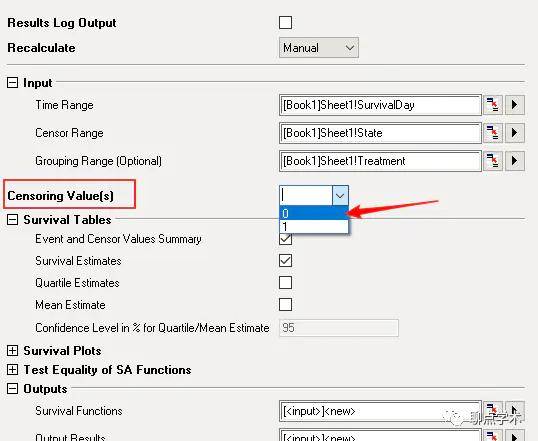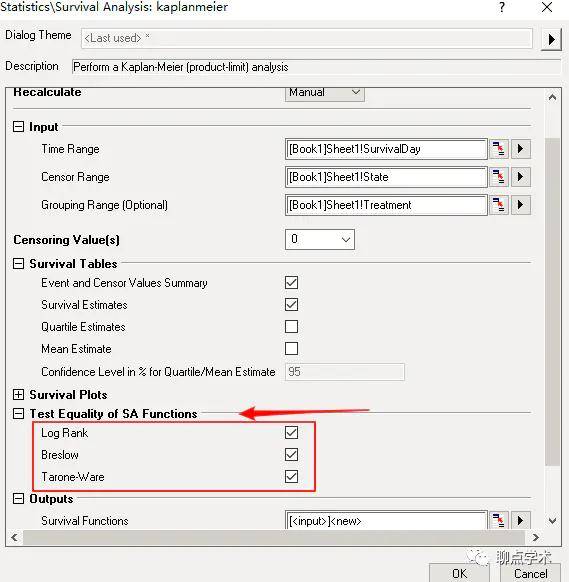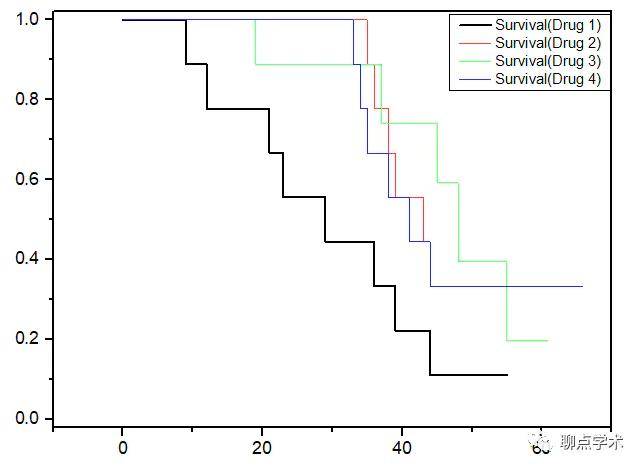| 生存曲线(二):手把手教你用SPSS和Origin绘制生存曲线 | 您所在的位置:网站首页 › origin如何平滑曲线的一部分 › 生存曲线(二):手把手教你用SPSS和Origin绘制生存曲线 |
生存曲线(二):手把手教你用SPSS和Origin绘制生存曲线
|
SPSS篇 1. 将上表中的数据重新编码为以下格式。state中的1代表死亡(裸鼠存活≤50天),而0代表存活(裸鼠存活>50天)。treatment中的1代表control,2/3/4分别代表3种药物。
2. 仅复制数据(不要复制标题)到SPSS数据表中,然后再定义列名称和值标签。
3. 数据放好后,选择分析 → 生存分析 → Kaplan-Meier。 注:Kaplan-Meier是生存函数,允许有一个分组变量进行生存率的组间比较,还可容许一个分层变量,是生存分析的常用统计方法。
4. 在弹出的对话框中,按照下图将数据放入相应框中。
5. 注意了。我们要看不同组之间生存率的差异,关键事件为动物死亡,编码数据时就将死亡编码为1,而存活则编码为0。所以,点击“定义事件”,单值填1,1代表了动物死亡这个事件已发生,再点击继续。
有人会问,如果我选择单值填0呢?大多数动物生存时间小于50天,仅少量动物生存大于50天。因此“≤50天”内的生存差异成为关注的焦点。如果选择单值填0,此时软件认为你关注的焦点在大于50天之后,即50天后存活的动物存活期差别,生存曲线也会彻底改变。大家可以试试,比较一下。 6. 点击“选项”,选择“生存分析函数”,其它选项默认,点击继续后,再点击确定。
7. 在输出文档中,可以看到生存曲线。样子是有了,就是不太美观。
Origin篇 1.Origin的数据录入格式与SPSS一样,只不过需要将标题一起复制粘贴到Origin数据表之中。
2. 粘贴到F(x)这一栏下方,并修改列标题名称,如下图。
3. 继续按照下图选择Kaplan-Meier分析
4. 在弹出的对话框中,按照下图设置。点击小三角符号,将标题分别填入。
5. 注意了。Censoring Value(删失值)处设置为0。解释一下,在生存分析中,只要没有发生关键事件(如意外、病例脱落等)的情况,这种值都要定义为删失值,此值需定义为0,因为它没有发生死亡这个关键事件。当然了,删失值不能太多,否则会影响生存分析结果的可信度。
6.将 Test Equality处的三种差异分析方法都选上。所有其它选项默认,点击OK。
7.输出的生存曲线效果如下。当然了,Origin支持对图形就行修改和美化,此处暂且不表。
Ending~~ 关注聊点学术公众号获得更多科研干货哦~~返回搜狐,查看更多 |
【本文地址】